u盘装系统怎么设置第一启动项
U盘安装系统的首要步骤就是将U盘设置为第一启动项。那么u盘装系统怎么设置第一启动项呢?下文小编就分享了u盘装系统设置第一启动项的方法,希望对大家有所帮助。
u盘装系统设置第一启动项方法
一、Phoenix–AwardBIOS(2010年之后的电脑)
1、开机时按Del键进入该BIOS设置界面,根据界面提示选择高级BIOS设置(Advanced BIOS Features)。
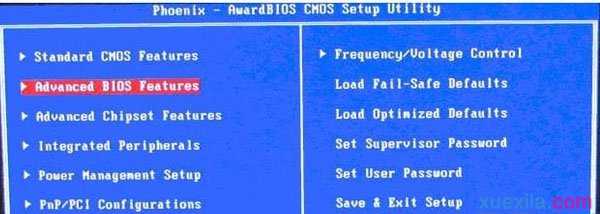
2、如下图:进入到高级BIOS设置(Advanced BIOS Features)界面,方向键控制上下,首先选择硬盘启动优先级:Hard Disk Boot Priority,进入到启动顺序选择界面。
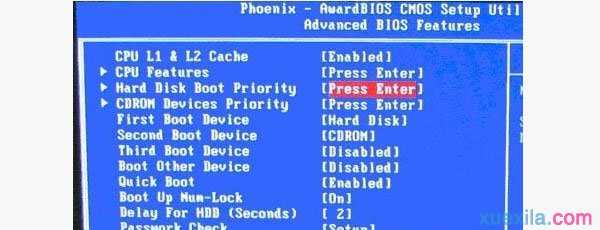
3、进入到硬盘启动优先级(Hard Disk Boot Priority)选择界面:使用小键盘上的加减号“+、-”来选择与移动设备,将U盘选择在最上面即可。然后,按ESC键退出,回到高级BIOS设置(Advanced BIOS Features)界面。
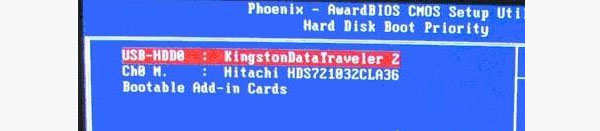
4、如下图,再选择第一启动设备(First Boot Device):该版本的BIOS这里没有U盘的“USB-HDD”、“USB-ZIP”之类的选项,经尝试选择移动设备“Removable”不能启动,但选择“Hard Disk”可以启动电脑。
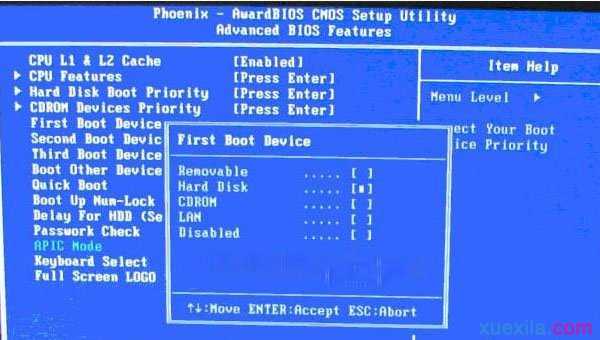
二、旧的Award BIOS(2009年电脑主板)
1、开机按Del键进入该BIOS设置界面,选择高级BIOS设置:Advanced BIOS Features。
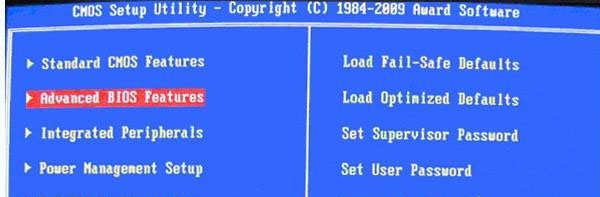
2、高级BIOS设置(Advanced BIOS Features)界面,首先选择硬盘启动优先级:Hard Disk Boot Priority。
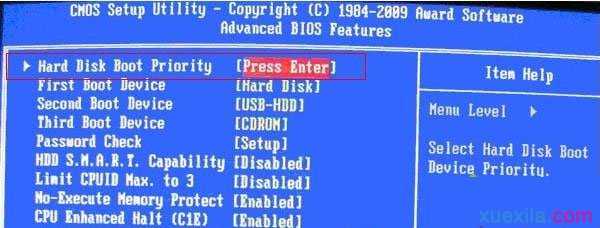
3、硬盘启动优先级(Hard Disk Boot Priority)选择:使用小键盘上的加减号“+、-”来选择与移动设备,将U盘选择在最上面。然后,按ESC键退出,回到高级BIOS设置界面。
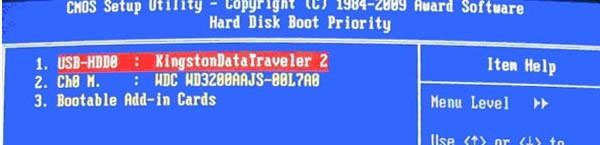
4、在第一启动设备(First Boot Device)这里,有U盘的USB-ZIP、USB-HDD之类的选项,我们既可以选择“Hard Disk”,也可以选择“USB-HDD”之类的选项,来启动电脑。
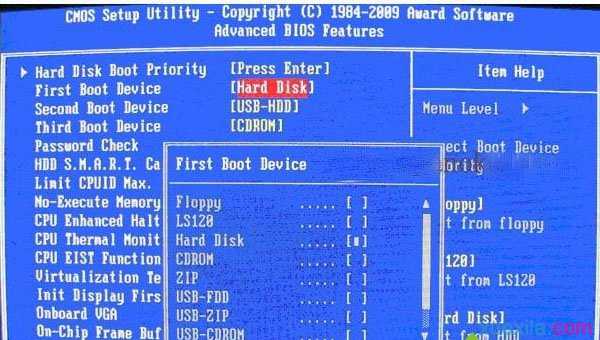
三、2002年电脑主板的一款BIOS
1、选择Boot菜单界面设置U盘启动。
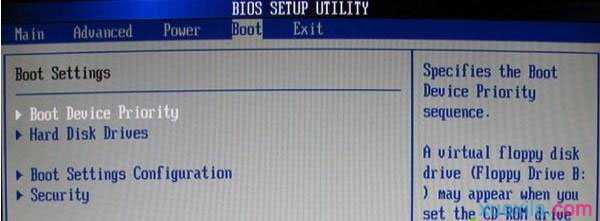
2、启动优先级设备选择(BootDevice Priority)在第一启动设备(1st Boot Device)里选择U盘;上图界面中的硬盘驱动器“Hard Disk Drives”里面还没选择U盘为第一启动设备,那么下图中就不存在和显示U盘,如下图所示,可以选择移动设备“Removable Dev.”作为第一启动设备。

3、如果先在“Hard Disk Drives”里面选择U盘为第一启动设备,如下图所示,那么这里就会显示有U盘,那就选择U盘为第一启动设备,如下第二张图所示,在硬盘驱动器“Hard Disk Drives”选择U盘为第一启动设备“1stDrive”。
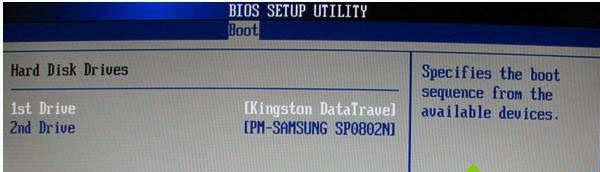

u盘装系统怎么设置第一启动项相关文章:
1.bios怎么设置U盘为第一启动项
2.怎么设置U盘为系统默认启动盘
3.怎么用u启动装系统
4.bios怎么改u盘启动
5.电脑怎么进入BIOS并设置U盘启动
6.bios怎么设置usb优先启动
7.bios怎么换启动盘

u盘装系统怎么设置第一启动项的评论条评论